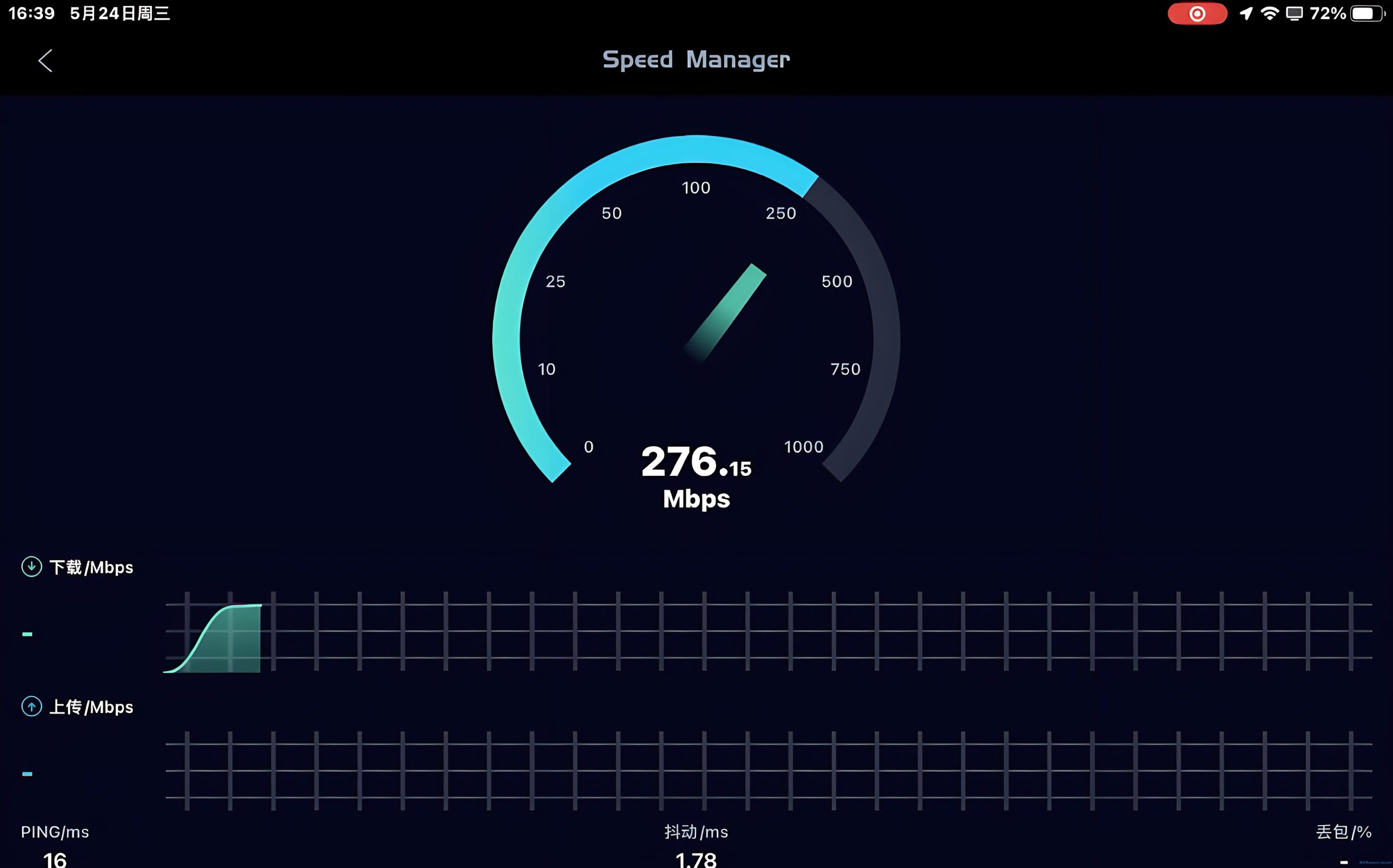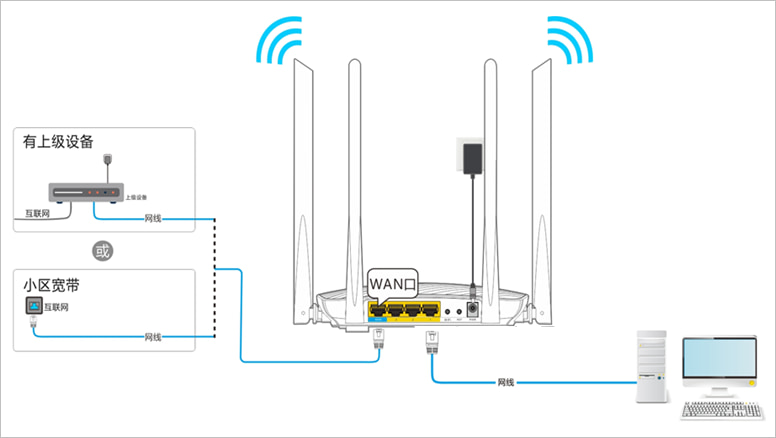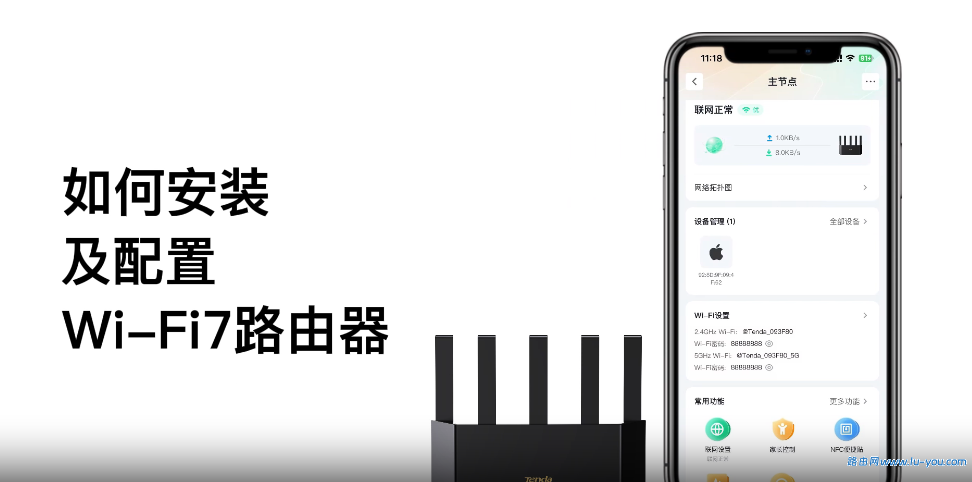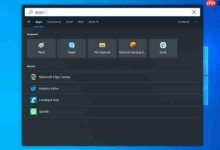TP-Link路由器的DHCP服务器能够自动为接入该路由器的设备分配IP地址、子网掩码、默认网关以及DNS服务器。若未启用DHCP服务器,则需逐一手动为每台设备配置IP地址,这无疑会增加操作的繁琐性。而一旦启用了DHCP服务器,设备接入后即可自动获取IP地址、子网掩码、默认网关和DNS服务器,无需手动设置。如此一来,不仅简化了网络管理流程,还能有效避免设备间IP地址冲突的问题。
TP-Link路由器DHCP服务器的配置流程如下:
1、接入路由器。既可以通过电脑有线连接至路由器,也能使用手机连接至路由器的无线WiFi网络。若不清楚WiFi密码,可参考相关文章:
2、开启浏览器,在地址栏中输入路由器的管理IP地址192.168.1.1,或使用tplogin.cn域名地址进行访问。不同路由器的管理地址可能存在差异,常见为192.168.1.1或192.168.0.1。若不确定路由器IP地址,可参考相关资料:
3、输入路由器的管理员登录密码。若忘记登录密码,可参考相关指南:
4、成功进入路由器管理界面后,定位至路由器设置,并在该设置栏目下找到“DHCP服务器”选项。
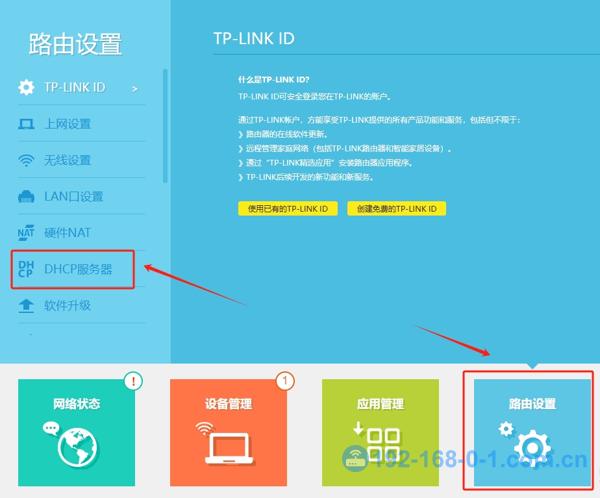
5、将DHCP服务器设置为“开启”或“自动”模式。启用DHCP服务器后,需设定DHCP服务器的起始IP地址和终止IP地址,以及默认网关IP地址和DNS服务器IP地址。其他非必要选项可无需填写。设置完成后,点击保存即可。
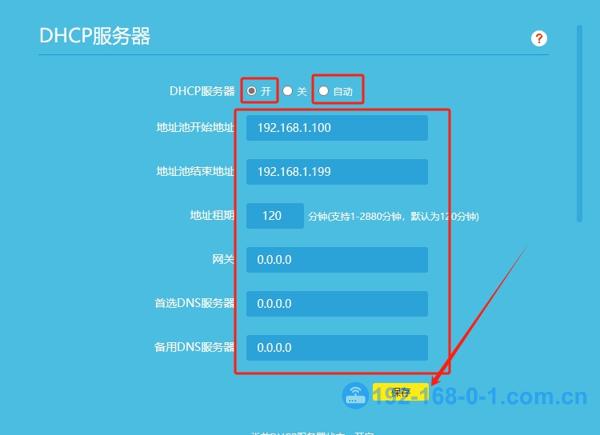
示例说明:
假设路由器的LAN口IP地址为192.168.1.1,子网掩码为255.255.255.0,则可将DHCP服务器的起始IP地址和终止IP地址分别设置为192.168.1.2和192.168.1.254。默认网关IP地址可设为192.168.1.1,DNS服务器IP地址则可设为114.114.114.114和8.8.8.8。

 路由网
路由网